WindowsXP係統都有個快速啟動(quick launch)區域,比如 IE 瀏覽器、Windows Media Player 程序可以在裏麵快速啟動。但Windows7係統中卻找不到這個快速啟動欄,怎麼回事,其實這是被微軟取消了,下麵小編介紹win7快速啟動任務欄怎麼設置,將把常用的程序放在任務欄裏,要用的時候一樣可以方便打開。
win7快速啟動任務欄不見的解決方法:
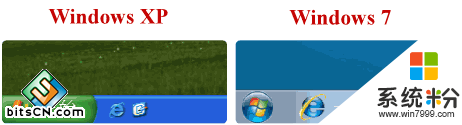
(右鍵點這個程序或者是快捷方式,選鎖定到任務欄。也可以把程序拖到任務欄。)
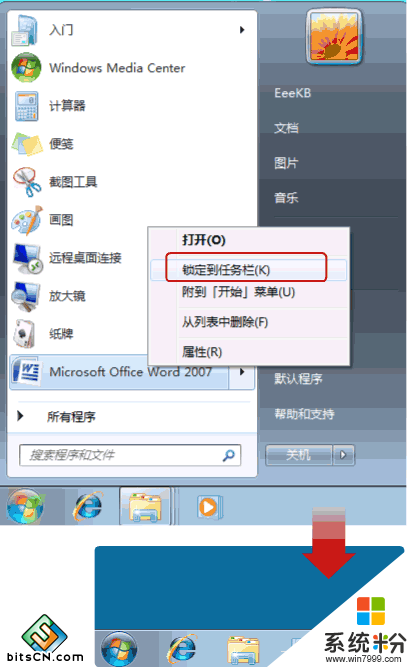
如何找回 Windows XP 樣式的快速啟動欄
在任務欄上右鍵 -> 工具欄 -> 新建工具欄。
收起這個圖片展開這個圖片
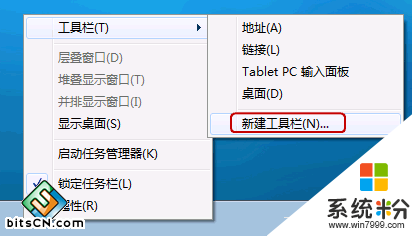
在文件夾裏麵輸入這個路徑,然後按回車:
%userprofile%\AppData\Roaming\Microsoft\Internet Explorer\Quick Launch
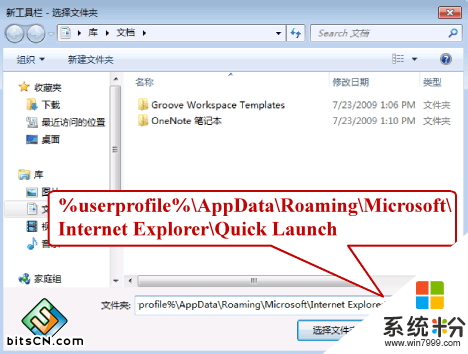
在任務欄上空白處右鍵,把鎖定任務欄的勾去掉。然後在 Quick Launch 的位置右鍵,把顯示文本和顯示標題的勾全部去掉。
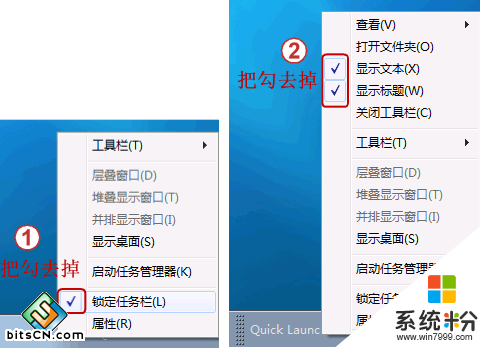
現在任務欄已經解鎖。我們可以自由的拖動上麵的東西。稍微用點力,需要乾坤大挪移一下。把快速啟動欄往左拖到不能再拖的位置。然後把任務欄往右拖,快速啟動欄自動就到了最左邊。
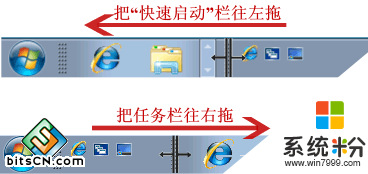
現在原先的任務欄中還有不少程序。你可以一一將它們去掉。右鍵點程序圖標,選將此程序從任務欄解鎖。
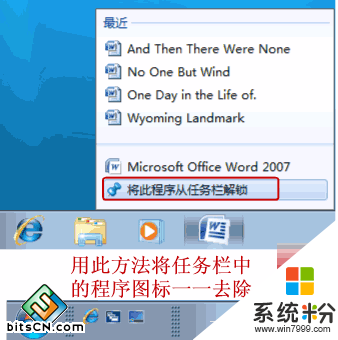
最後,把任務欄鎖定就全搞定了。
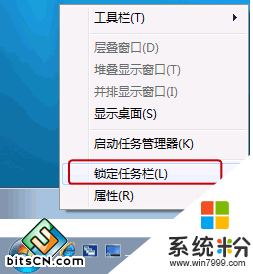
【win7快速啟動任務欄怎麼設置】到這裏就分享完了,如果想更詳細地了解其他相關的問題,或者有其他的電腦操作係統下載後使用的疑問的話,都歡迎上係統粉官網查看。
Win7相關教程